Hvis du ønsker at optimere dine Trello-arbejdsgange, samt tilføje mere kontekst og baggrundsinformation til dine kort, kan du bruge Brugerdefinerede felter.
Denne Power-Up-funktion giver dig mulighed for at tilføje rullelister, afkrydsningsfelter, deadlineoplysninger samt specifikke etiketter for at fremhæve de opgaver, der allerede er udført.
Trin til at tilføje brugerdefinerede felter på Trello
- Åbn tavlemenuen
- Rul ned til Power-ups
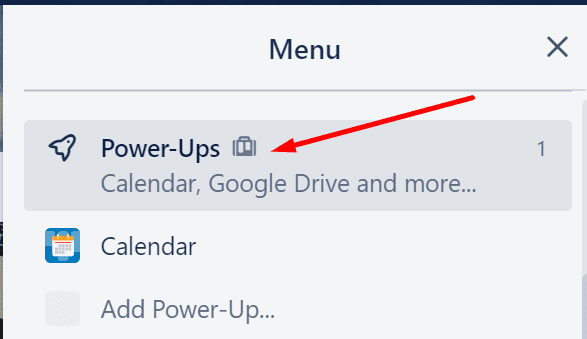
- Rul ned til Essentielle power-ups
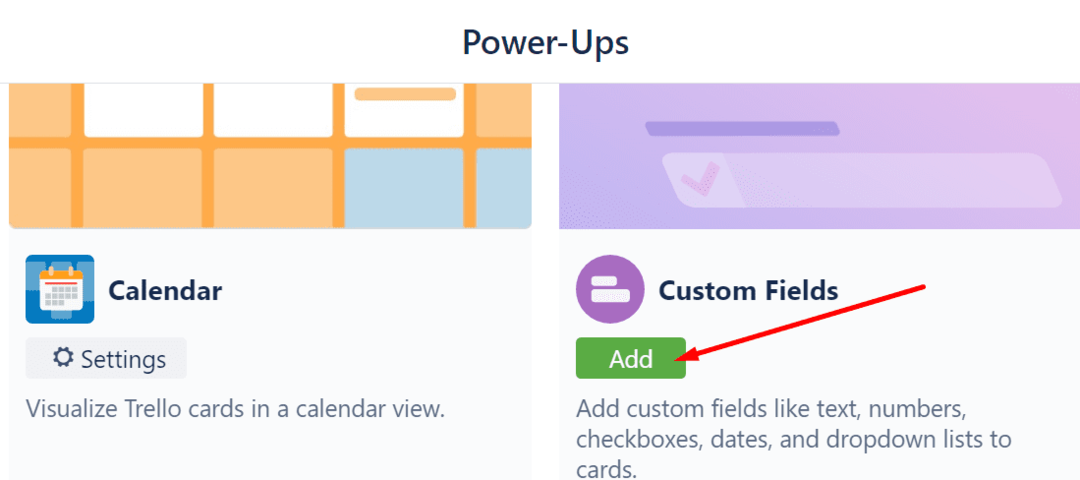
- Vælg Brugerdefinerede felter og ramte Tilføje knap.
Nu hvor du har tilføjet denne funktion, kan du begynde at tilpasse den. Hvis du vil tilføje et nyt felt, kan du blot vælge knappen Brugerdefinerede felter på bagsiden af dit kort.
- Klik på dit kort og find Power-ups i højre kolonne
- Vælg Brugerdefinerede felter
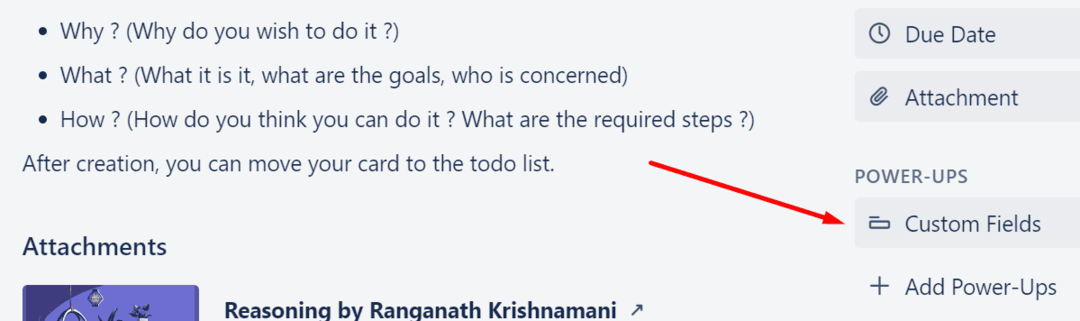
- Vælg derefter Nyt felt
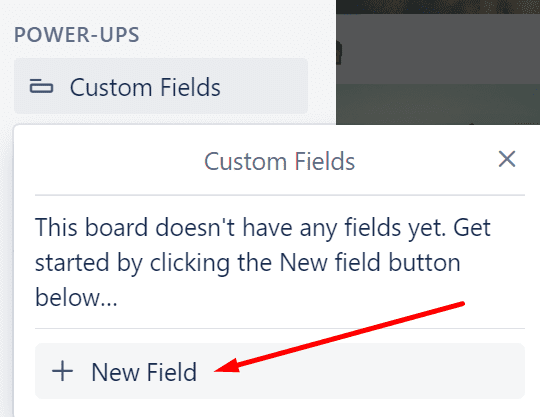
- Vælg den type felt, du vil tilføje, tilføj derefter en titel og tryk på skab knap.
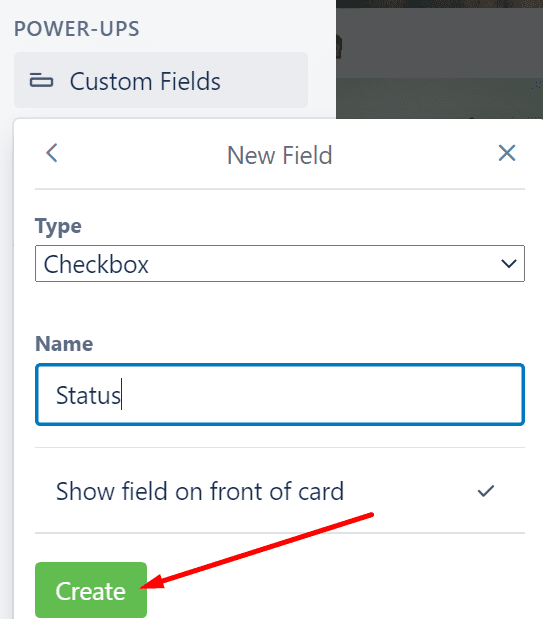
Der er fem inputtyper, som du kan tilføje til det tilpassede felt:
- Afkrydsningsfelt
- Dato
- Dropdown (du kan tilføje dine egne dropdown-indstillinger)
- Nummer
- Tekst
Du kan derefter tjekke det nyoprettede felt og nyde den nye funktionalitet. Hvis du bemærker, at du har brug for at redigere posten, skal du vælge Custom Fields igen og derefter vælge det felt, du vil redigere.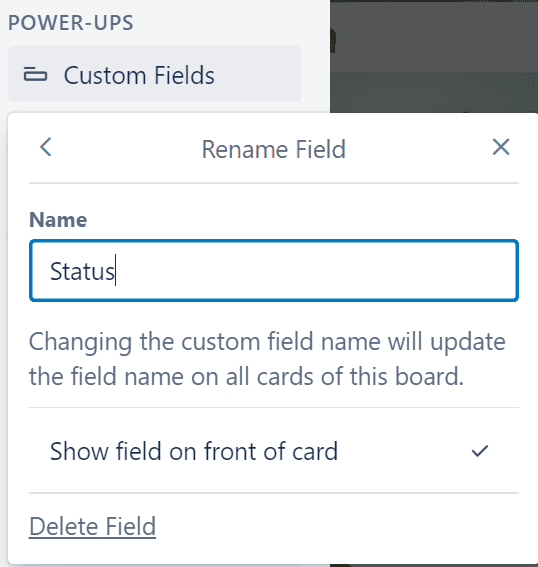
Hvis du ikke længere har brug for det felt, kan du blot slette det.
⇒ Bemærk: Der er et maksimalt antal eller 50 brugerdefinerede felter, som du kan tilføje til hvert bræt.